I takt med att komplexiteten och djupet hos videospel ökar, ökar även efterfrågan på lagringsutrymme – vissa titlar överstiger redan 100 GB! Om du äger en Sony PlayStation 5 är rutinmässig lagringshantering nödvändig, med tanke på dess låga kapacitet på 825 GB SSD. Att ta bort spel som du inte längre spelar är det enklaste sättet att återta utrymme.
PS5-konsolen erbjuder flera sätt att ta bort spel från sin SSD (och utökad lagringsenhet om du har en). Den här guiden går igenom varje teknik, vilket gör det enkelt att frigöra lagringsutrymme och ta emot nya spel.
Innehållsförteckning

Din PS5 lagrar spara filer separat från speldata, så att du inte förlorar dina framsteg även om du tar bort ett videospel. Du kan installera om spelet senare, och det bör automatiskt upptäcka sparade filer.
Om du vill ta bort eller säkerhetskopiera dina sparade data, besök din konsols lagringshanteringspanel (mer om det senare).
1. Avinstallera videospel från hemskärmen
Det snabbaste sättet att ta bort ett videospel på din PS5 är via hemskärmen. Markera bara spelets miniatyrbild, tryck på DualSense-kontrollens alternativknapp och välj Ta bort.

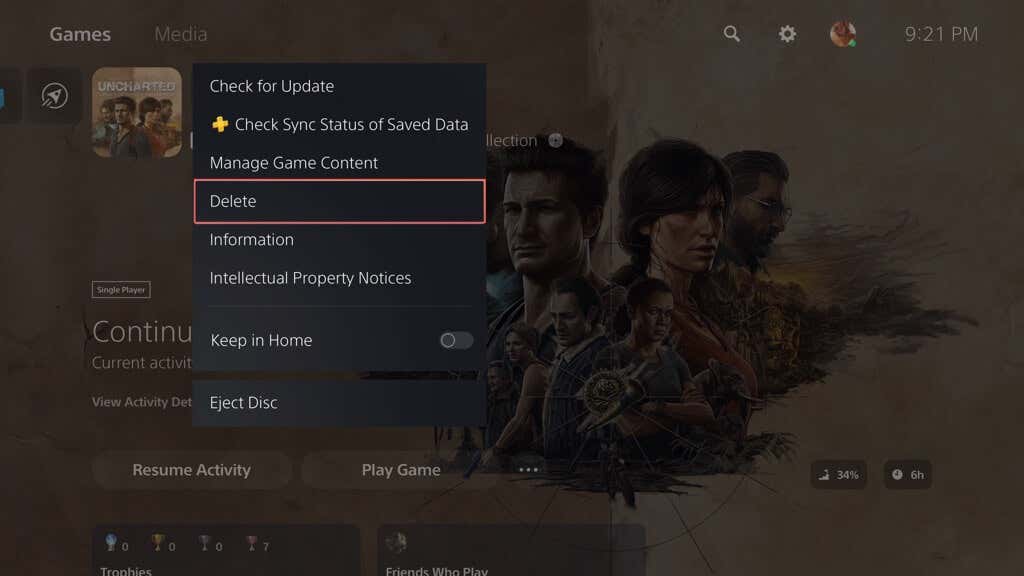
Tips: Välj Information på snabbmenyn för att kontrollera hur mycket utrymme spelet upptar på konsolens lagringsutrymme innan tar bort den.
2. Avinstallera videospel via spelbiblioteket
Om ett videospel inte visas på din PS5:s startskärm (den visar bara nio av dina senast spelade spel), kan du radera det via Spelbibliotek. Så här gör du:
- Rulla till höger om startskärmen och välj Spelbibliotek.

- Markera spelet du vill avinstallera och tryck på Alternativ.
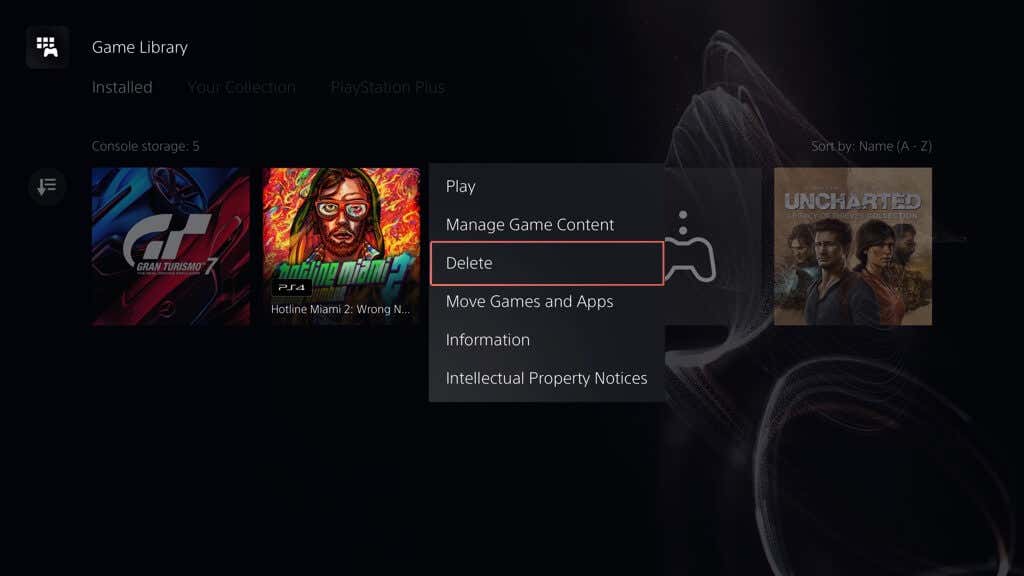
- < li>Välj Ta bort.
3. Avinstallera videospel via lagringshantering
Ett annat sätt att avinstallera PS5-spel är genom konsolens lagringshanteringspanel. Denna metod är idealisk om du vill ta bort flera spel samtidigt samtidigt som du har en tydligare bild av hur mycket utrymme du kan frigöra.
Så här gör du:
- Välj kugghjulsikonen längst upp till vänster på skärmen.
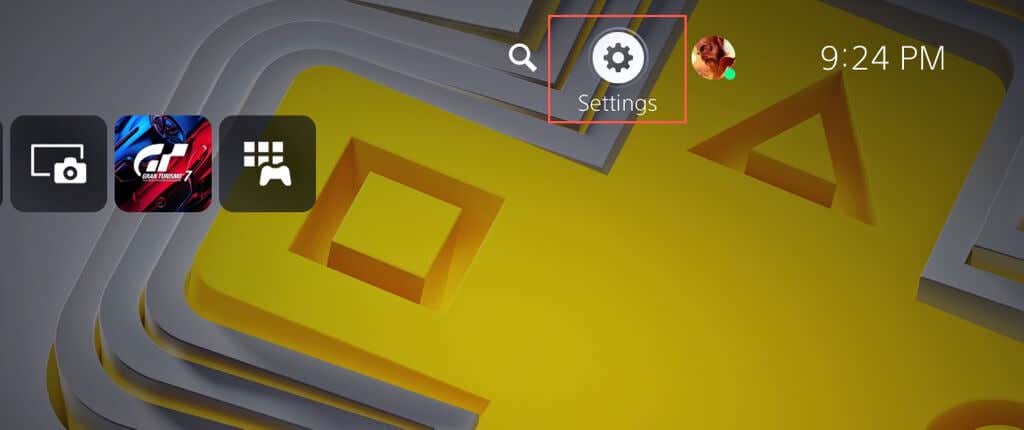
- Bläddra ner i menyn Inställningar och välj Lagring.
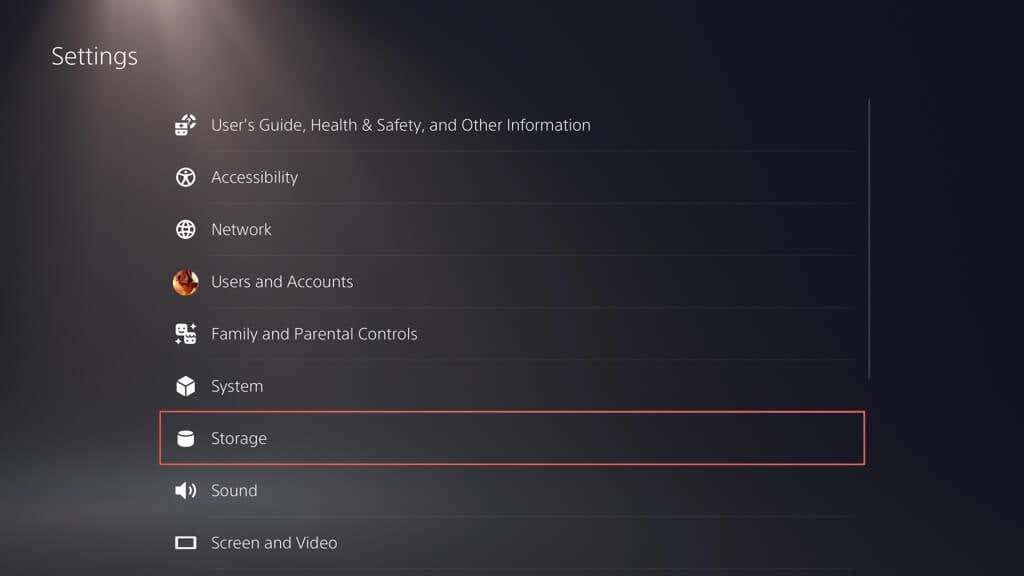
- < li>Välj Konsollagring > Spel och appar för att se en lista över installerade spel på den interna lagringsenheten.
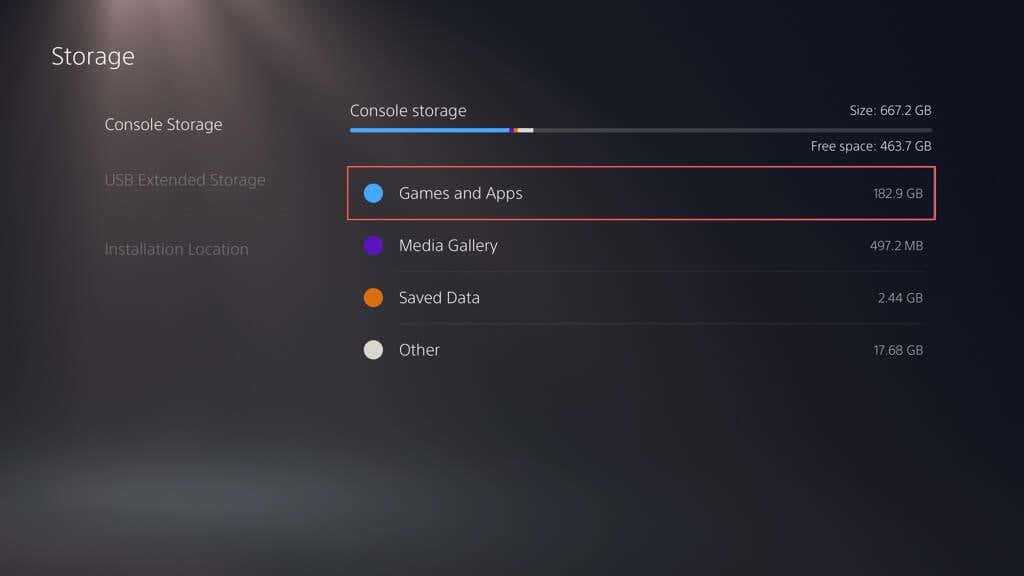
- < li>Markera rutorna bredvid de videospel du vill avinstallera – du bör se storleken på varje spel, inklusive mängden potentiellt ledigt utrymme du kan få om du tar bort dina val.
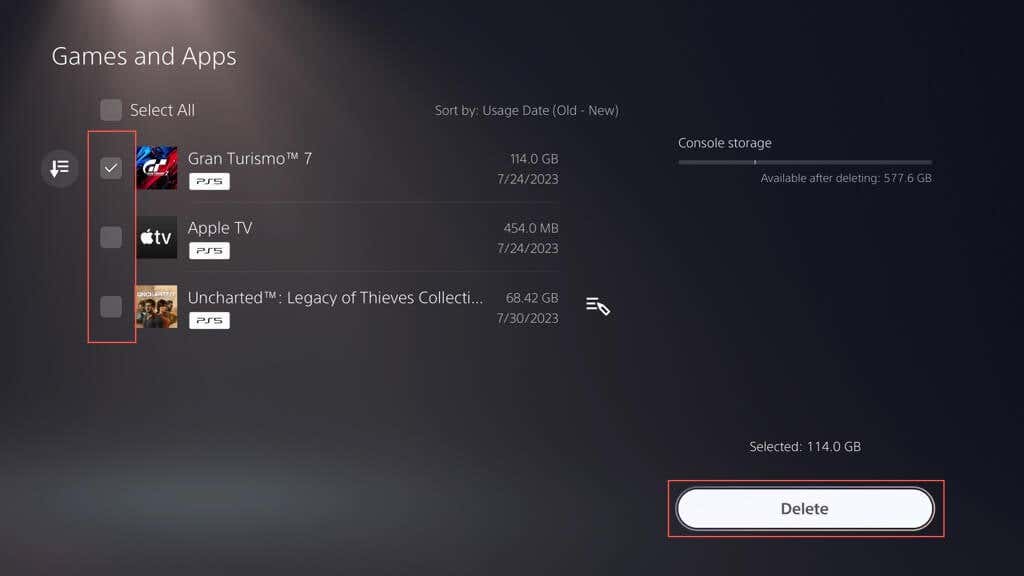
- < li>Välj Ta bort.
4. Avinstallera spel via PlayStation-appen
Om du har konfigurerat PS-appen för att fungera på din iPhone eller Android kan du fjärrradera spel från din PS5. Precis som med lagringshanteringskonsolen på din PS5 låter den dig radera flera spel samtidigt samtidigt som du kan ta reda på hur mycket utrymme du får att frigöra. Bara:
- Öppna PS-appen.
- Tryck på ikonen Inställningar (överst till höger på skärmen) på fliken Spela.
- Knacka på PS5 Storage högst upp på skärmen.
- Välj de spel du vill ta bort.
- Knacka på Ta bort spel.
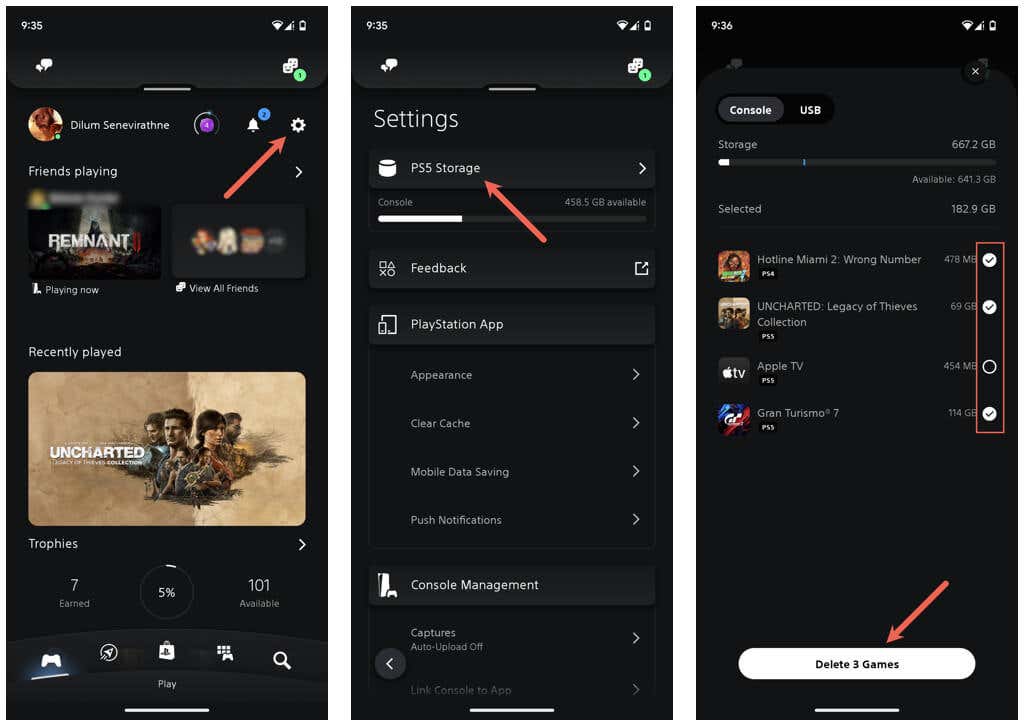
Din PS5 bör automatiskt radera spelet i viloläge eller nästa gång slå på konsolen.
Om du inte har PS-appen på din mobila enhet:
- Ladda ner och installera PS-appen från Google Play Butik eller Apple App Store.
- Öppna PS-appen och logga in med ditt PlayStation-konto.
- Tryck på kugghjulsikonen (överst till höger på skärmen) på fliken Spela.
- Knacka på Länka konsol till app.
- Välj din PS5 och tryck på Bekräfta.
Nu kan du radera spel på din PS5.
5. Avinstallera spel på den utökade lagringsenheten
Om du har konfigurerat en extern hårddisk eller SSD för att fungera som utökat lagringsutrymme på din PS5, kan du ta bort videospel från den via hemskärmen, spelbiblioteket (se till att rulla ner till avsnittet Utökad lagring), eller PS-appen (växla till USB-fliken i PS Storage). Stegen är identiska med att ta bort spel från konsolens interna lagringsenhet.
Dessutom kan du avinstallera spel från den utökade enheten via PS5’s lagringshanteringspanel, men processen är något annorlunda. Börja med att ansluta lagringsenheten till en SuperSpeed USB-port på din PS5—USB-C-porten på framsidan eller en av de två USB-A-portarna på baksidan. Sedan:
- Öppna PS5:s inställningsmeny och välj Lagring.
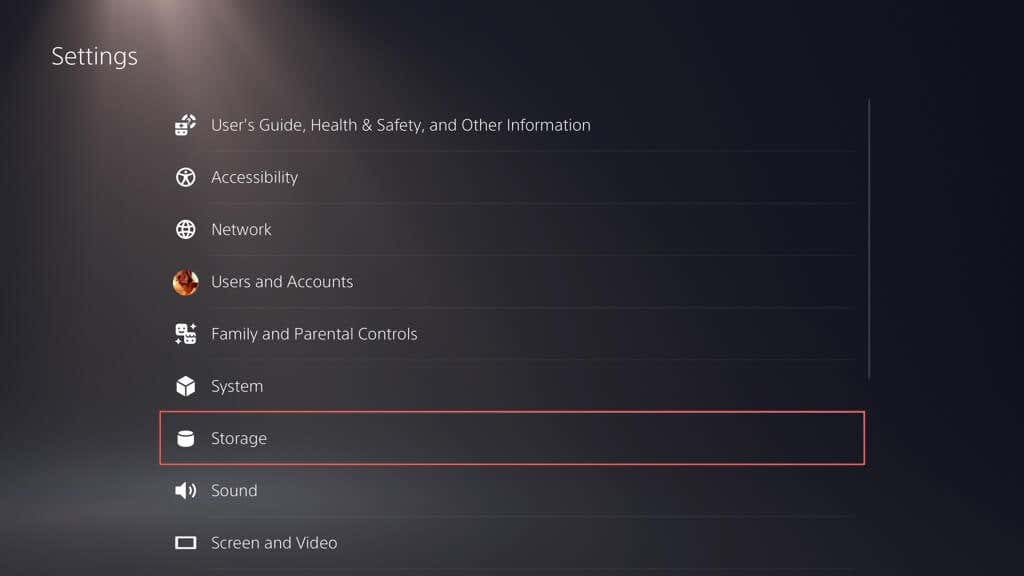
- < li>Gå till USB Extended Storage > Spel och appar.
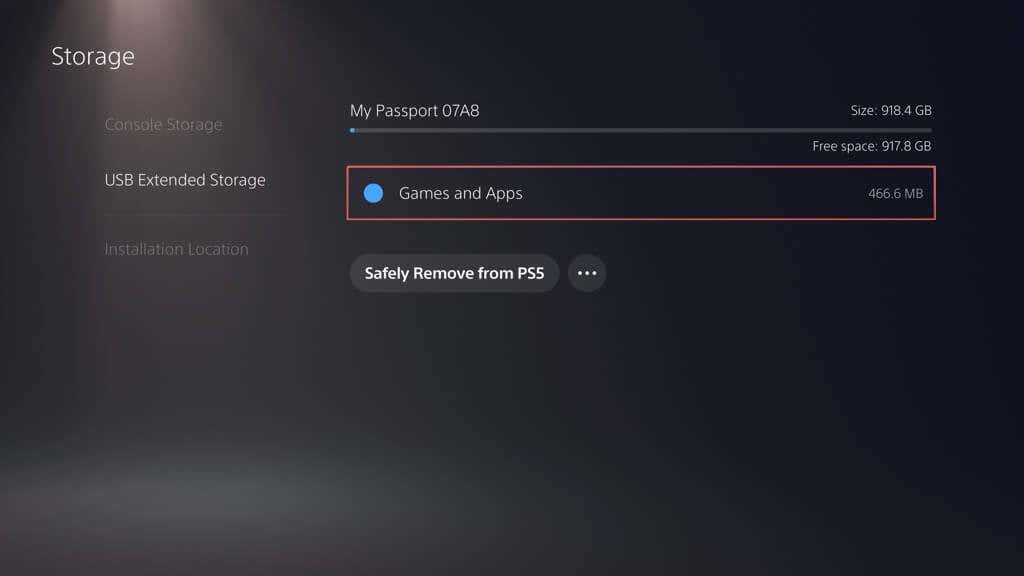
- < li>Markera ett spel i listan, tryck på Alternativ och välj alternativet Välj objekt att ta bort.
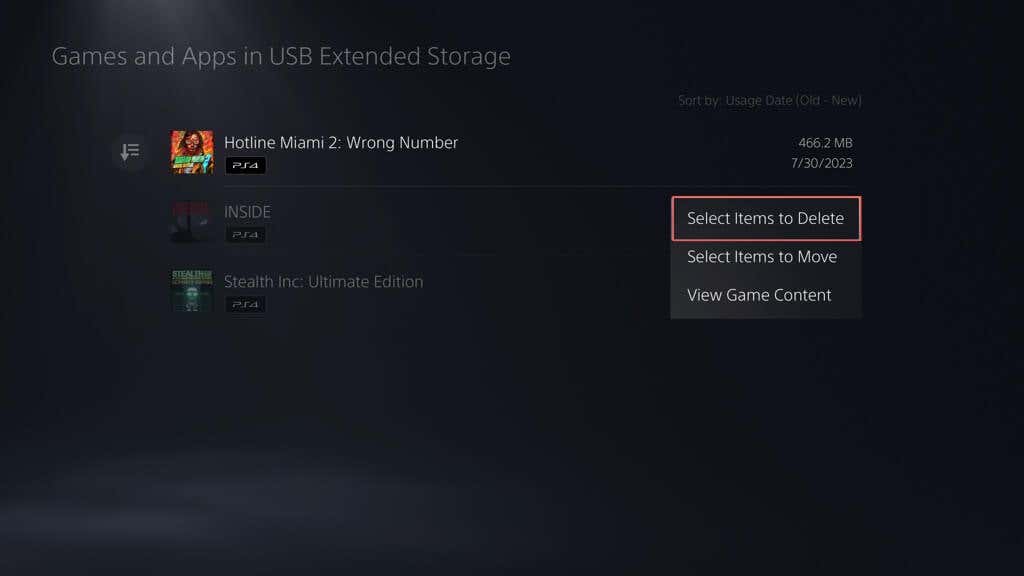
- Markera de spel du vill spela ta bort – du bör se storleken på varje spel, inklusive mängden ledigt utrymme du kan frigöra om du tar bort dina val.
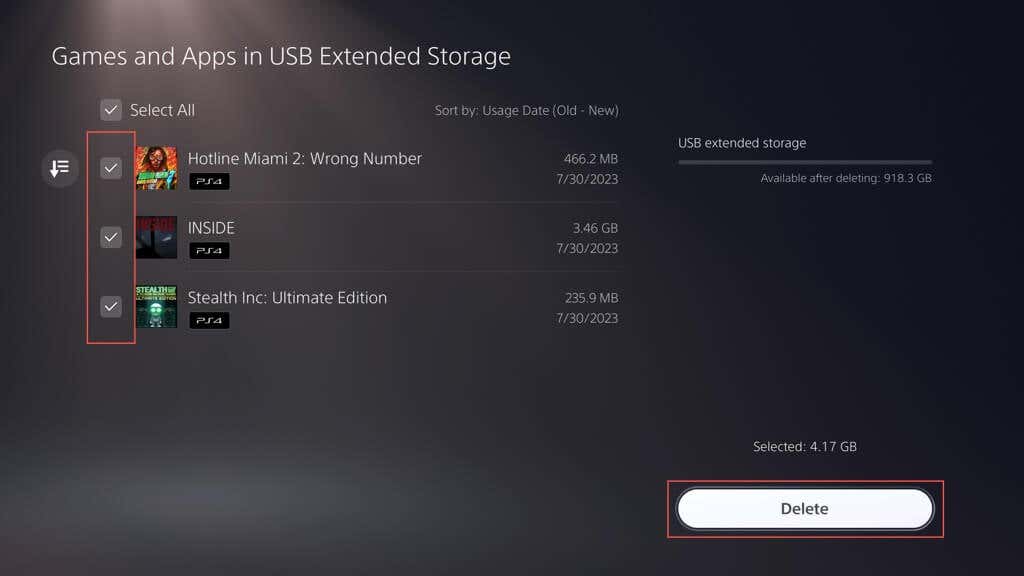
- < li>Välj Ta bort.
Radera sparad speldata på din PS5
Om du vill radera sparad data för ett videospel efter att du är klar med avinstallationen:
- Öppna PS5’s inställningsmeny.
- Välj Lagring.
- Gå till Konsollagring > Spara data.
- Välj sparad data för spelet.
- Välj Ta bort.
Valfritt kan du säkerhetskopiera dina sparade data till PlayStation Plus eller en flashenhet (endast PS4-spel) innan du raderar dem. Byt bara till flikarna Ladda upp till PS Plus eller Kopiera till USB-enhet för att ladda upp eller kopiera filerna.
Ta bort PS5-spel som du inte längre spelar
Som du precis lärde dig har du flera sätt att ta bort spel på PS5. Du kan göra det via hemskärmen, spelbiblioteket, skärmen för konsolhantering eller PS-appen. Om du vill installera om ett spel laddar du bara ned det igen via PlayStation Store (du bör hitta en lista över dina köp i spelbiblioteket) eller kopiera spelinnehållet via dess Blu-ray-skiva.